win7鼠标右键刷新反映慢怎么解决 电脑鼠标右键刷新反映慢解决方法
来源:www.uzhuangji.cn 发布时间:2019-12-22 08:15
在win7系统中,当我们在执行一些操作之后,回到桌面上,都会习惯点击右键刷新桌面,不过最近有位win7系统用户使用电脑刷新桌面的时候,却发现鼠标右键刷新反映慢,用户不知道怎么解决为此非常苦恼,那么win7鼠标右键刷新反应慢怎么解决呢?今天为大家分享win7电脑鼠标右键刷新反应慢的解决方法。
鼠标右键刷新反应慢解决方法:
1、同时按键盘WIN+R键,调出“运行”对话框。输入 regedit,点击确定,打开注册表编辑器;如图所示:
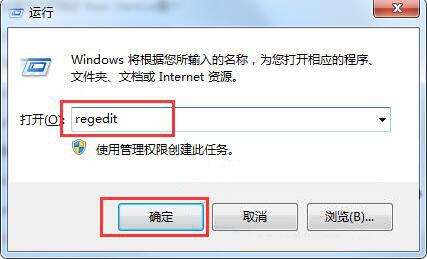
2、打开注册表后,依次找到注册表:HKEY_CLASSES_ROOT/Directory/Background/shellex/ContextMenuHandlers ;如图所示:
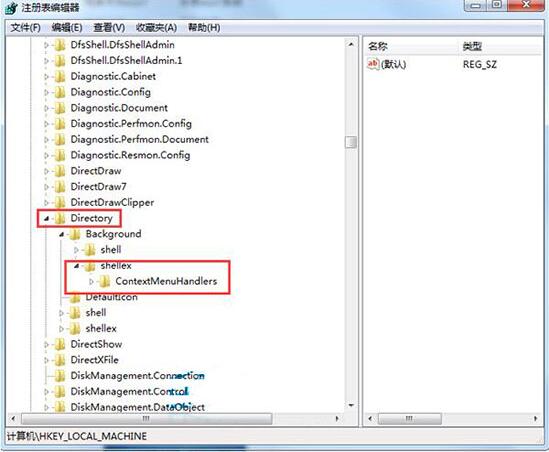
3、ContextMenuHandlers下面的选项只留下New选项,其余选项全部删除,万一遇上到删除项时出错,直接确定即可;如图所示:
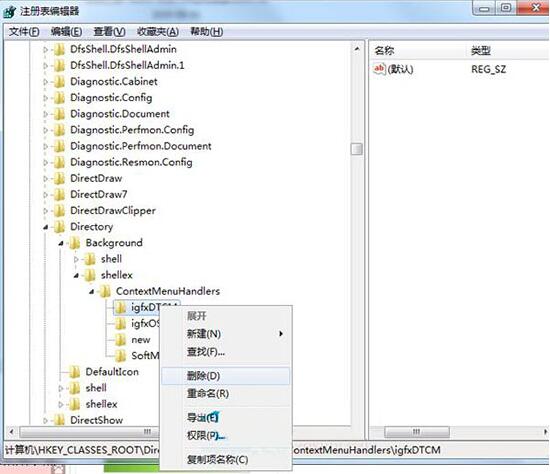
4、最后退出注册表编辑器,测试刷新效果,如果还没有奏效的话可以重启一下系统再试。
win7电脑鼠标右键刷新反应慢的解决方法就为小伙伴们详细分享到这里了,如果用户们使用电脑的时候碰到了同样的情况,可以根据上述方法步骤进行操作哦,希望本篇教程能够帮到大家,更多精彩教程请关注u装机官方网站。
推荐阅读
"win7如何修改开机动画 win7修改开机动画操作方法"
- u装机的U盘低级格式化工具在哪 怎么用u装机对U盘进行低格 2021-01-13
- 笔记本电脑用u装机U盘启动盘重装win10系统后重启黑屏如何解决 2020-12-15
- x64和x86是什么意思 x64和x86有什么区别 2020-11-27
- win7如何修改开机动画 win10修改开机动画操作方法 2020-11-26
win7怎么提取图片文字 win7提取图片文字操作方法
- win7如何禁用searchindexer.exe进程 win7禁用searchindexer.exe进程操作方法 2020-11-12
- win7如何设置开始菜单 win7设置开始菜单操作方法 2020-11-02
- win7怎么获取administrator权限 win7获取administrator操作方法 2020-10-29
- win7提示堆栈溢出怎么解决 win7提示堆栈溢出解决方法 2020-10-27
u装机下载
更多-
 u装机怎样一键制作u盘启动盘
u装机怎样一键制作u盘启动盘软件大小:358 MB
-
 u装机超级u盘启动制作工具UEFI版7.3下载
u装机超级u盘启动制作工具UEFI版7.3下载软件大小:490 MB
-
 u装机一键u盘装ghost XP系统详细图文教程
u装机一键u盘装ghost XP系统详细图文教程软件大小:358 MB
-
 u装机装机工具在线安装工具下载
u装机装机工具在线安装工具下载软件大小:3.03 MB










